Трине 2 је наставак Трине-а, акционо-авантуристичке игре са страном за померање. Развио га је Фрозенбите и објављен у децембру 2011. за Виндовс, ПС3 и Ксбок 360. Касније 2012. стигао је до Линук-а. Ево како да га играте на свом Линук систему.

Преглед садржаја
Направити Трине 2 да ради на Линуку
Трине 2 је изворна Линук игра, али ако желите да је играте, мораћете да инсталирате Линук издање Стеам-а на свој рачунар. Међутим, Стеам ради на многим Линук оперативним системима, тако да је лако почети радити.
Инсталирајте Стеам
Да бисте инсталирали најновије издање Стеам-а на ваш Линук рачунар, требаће вам прозор терминала. Можете отворити прозор терминала на Линук радној површини притиском на Цтрл + Алт + Т на тастатури или тражење „Терминал“ у менију апликације.
Када је прозор терминала отворен и спреман за употребу, инсталација је спремна за почетак. Користећи доленаведена упутства за инсталацију, набавите најновију верзију Стеам-а која ради на вашем Линук рачунару.
Убунту
Убунту има Стеам у својим репозиторијумима софтвера из кутије. Да бисте га покренули на рачунару, користите следеће апт инсталл команду доле.
sudo apt install steam
Дебиан
Ако желите да користите Стеам на Дебиан-у, прво ћете морати да преузмете најновије издање Стеам-а са веб локације Валве. Можете преузети Стеам ДЕБ пакет користећи вгет команда за преузимање испод.
wget https://steamcdn-a.akamaihd.net/client/installer/steam.deb
Након преузимања Стеам ДЕБ пакета на ваш рачунар, инсталација Стеам-а може почети. Помоћу дпкг команду испод, учитајте најновије издање Стеам-а на ваш Дебиан систем.
sudo dpkg -i steam.deb
Када је Стеам ДЕБ пакет конфигурисан на вашем Линук систему, мораћете да поправите све проблеме зависности који су се можда појавили током процеса инсталације. Помоћу апт-гет инсталл -ф команду, исправите грешке.
sudo apt-get install -f
Арцх Линук
Стеам је доступан корисницима Арцх Линук-а кроз „мултилиб“ софтверско складиште. Међутим, овај репо није увек омогућен подразумевано. Дакле, прво отворите /етц/пацман.цонф у свом омиљеном уређивачу текста (као роот) да бисте га омогућили. Затим пронађите „мултилиб“ и уклоните симбол # испред. Обавезно уклоните и симбол # из редова директно испод.
Када се уређивање заврши, сачувајте текстуалну датотеку и поново синхронизујте свој Арцх Линук систем са званичним серверима користећи наредбу испод.
sudo pacman -Syy
Коначно, инсталирајте најновије издање Стеам-а на ваш Арцх систем користећи пацман команда.
sudo pacman -S steam
Федора/ОпенСУСЕ
Ако користите ОпенСУСЕ или Федора, могуће је покренути Стеам да ради на вашем рачунару користећи приложена софтверска спремишта. Међутим, ово издање Стеам-а не функционише увек тако добро, и као резултат, предлажемо да уместо тога инсталирате Флатпак издање.
Флатпак
Стеам ради као Флатпак на Линук-у. Ако желите да га натерате да ради, прво морате да подесите време извршавања Флатпак-а. Да бисте подесили време извођења, пратите наш водич за подешавање на ту тему. Када време извођења ради, користите две команде у наставку да бисте покренули Стеам да ради на вашем рачунару.
flatpak remote-add --if-not-exists flathub https://flathub.org/repo/flathub.flatpakrepo flatpak install flathub com.valvesoftware.Steam
Инсталирајте Трине 2 на Линук
Сада када је Стеам инсталиран, отворите апликацију и пријавите се на свој налог. Затим пратите доленаведена упутства корак по корак да бисте покренули Трине 2 да ради на вашем Линук рачунару.
Корак 1: Изаберите дугме „Продавница“ унутар Стеам-а да бисте приступили Стеам продавници. Када сте у продавници, пронађите оквир за претрагу и кликните на њега мишем. Затим унесите „Трине 2“ у поље за претрагу. На крају, притисните тастер Ентер тастер на тастатури да видите резултате претраге.
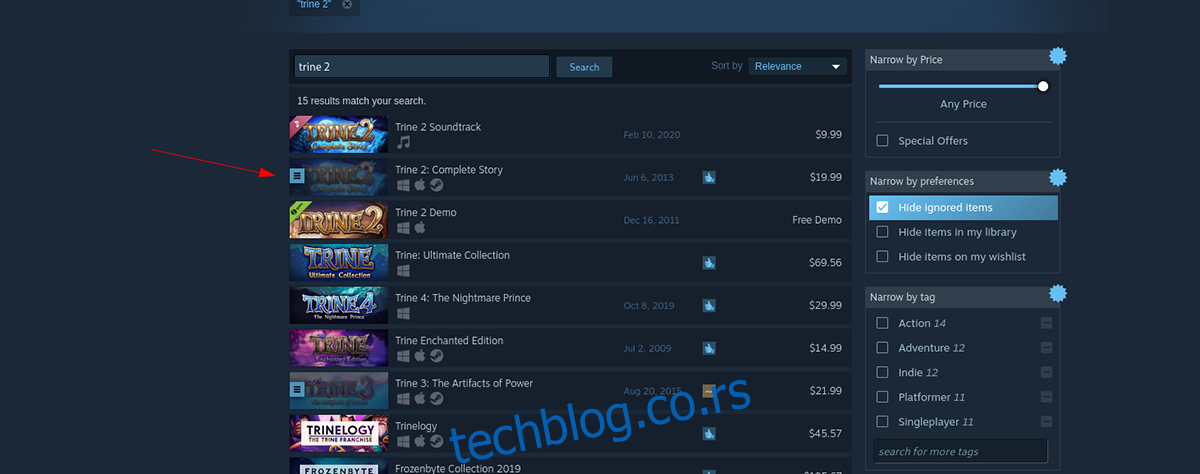
Корак 2: Прегледајте резултате претраге за „Трине 2“ и кликните на њега мишем. Када изаберете резултате претраге „Трине 2“, бићете преусмерени на страницу Стеам продавнице игре. Одавде пронађите зелено дугме „Додај у корпу“.
Изаберите зелено дугме „Додај у корпу“ мишем да бисте додали Трине 2 у своју Стеам корпу. Након што је додате у своју Стеам корпу, кликните на икону корпе на врху апликације Стеам да бисте купили игру и додали је на свој налог.
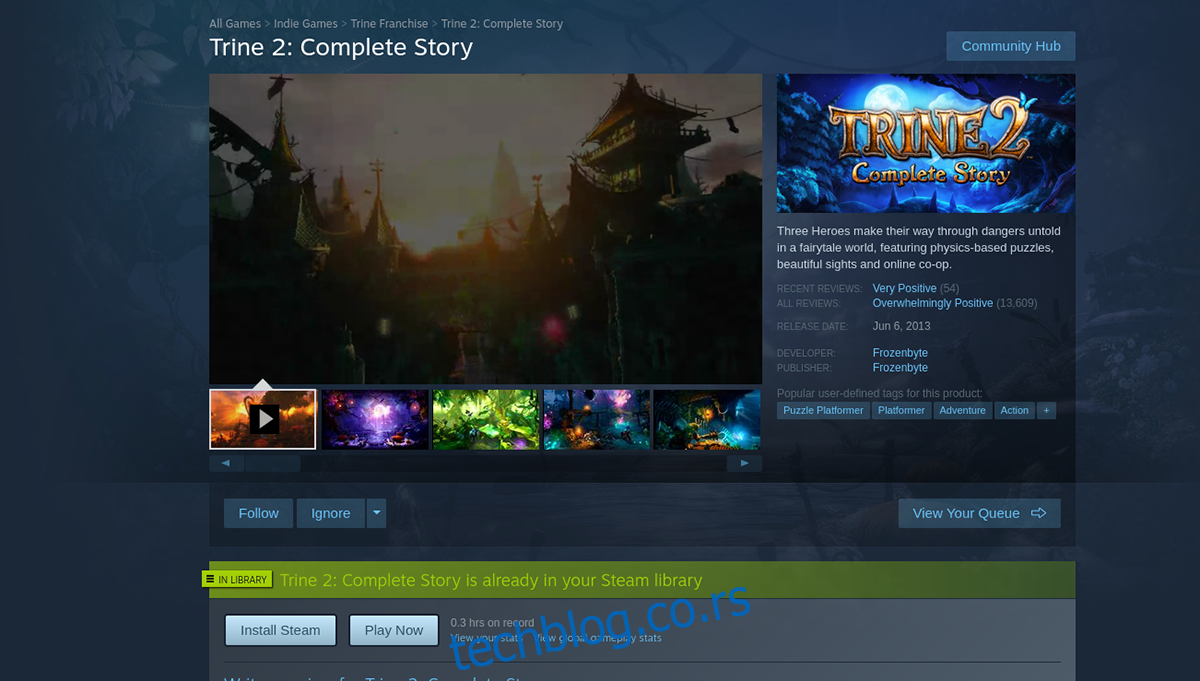
Корак 3: Пронађите дугме „Библиотека“ унутар апликације Стеам и кликните на њега мишем да бисте приступили библиотеци своје игре. Затим погледајте своју библиотеку игара и потражите „Трине 2“. Када га пронађете, кликните на плаво дугме „ИНСТАЛИРАЈ“ да бисте инсталирали игру.
Корак 4: Након што инсталирате Трине 2 на ваш Линук рачунар, плаво дугме „ИНСТАЛЛ“ ће постати зелено дугме „ПЛАИ“. Кликните на зелено дугме „ПЛАИ“ да бисте покренули Трине 2 на свом Линук рачунару.

Уживајте у Трине 2 и срећном игрању!

